
时间:2023-03-22 编辑:笑话
很多的用户们刚刚接触爱思助手,还不熟悉怎样查看设备标识信息的?今日在此篇文章内小编就为你们带来了。

我们先要在PC端下载安装爱思助手!
然后我们将iPhone/iPad/iPod或其它设备连接电脑端的爱思助手,点击设备名称→【查看更多信息】;
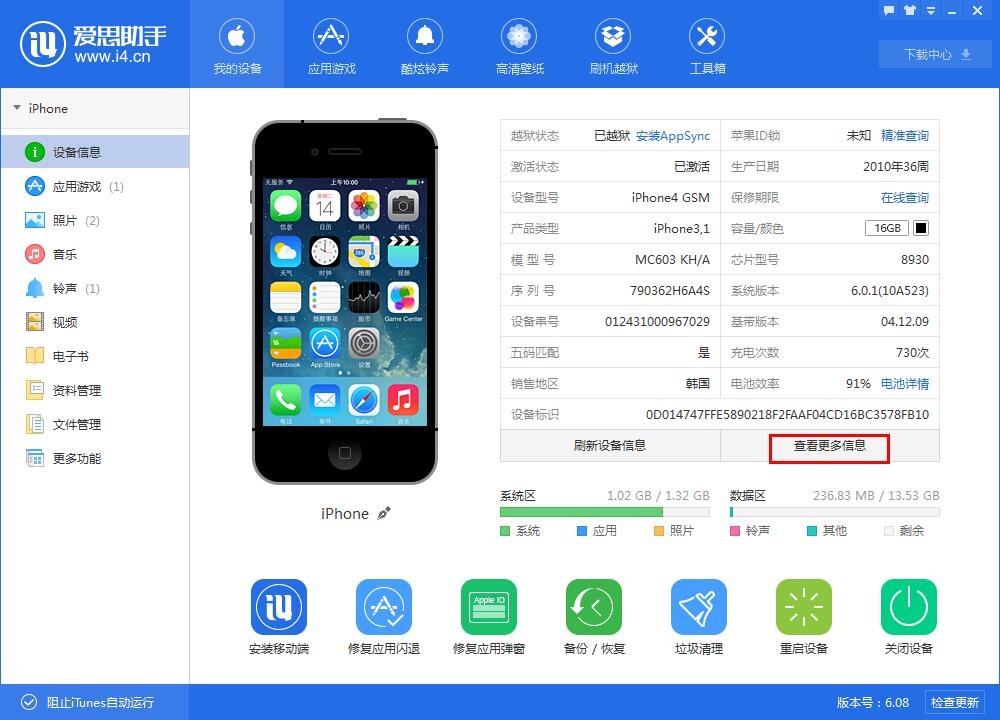
接着我们在弹出来的设备详细信息框里,就可以查看到设备标识 ,若要复制该信息,可以点击下方【在记事本中打开】
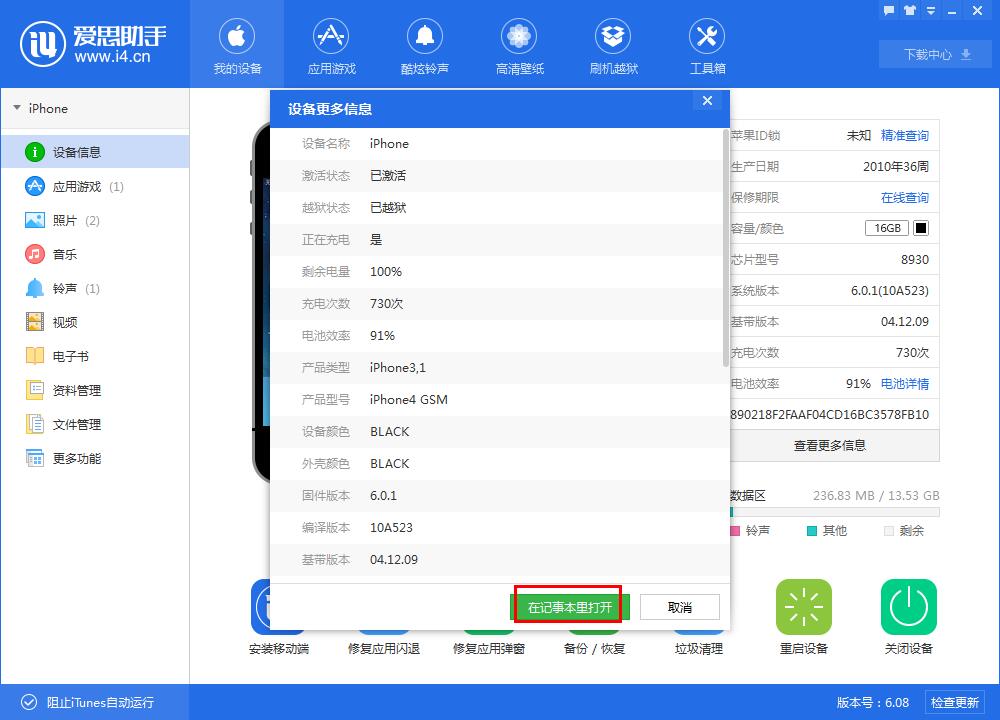
最后一步我们用记事本打开后即可选择需要复制的信息进行复制操作了
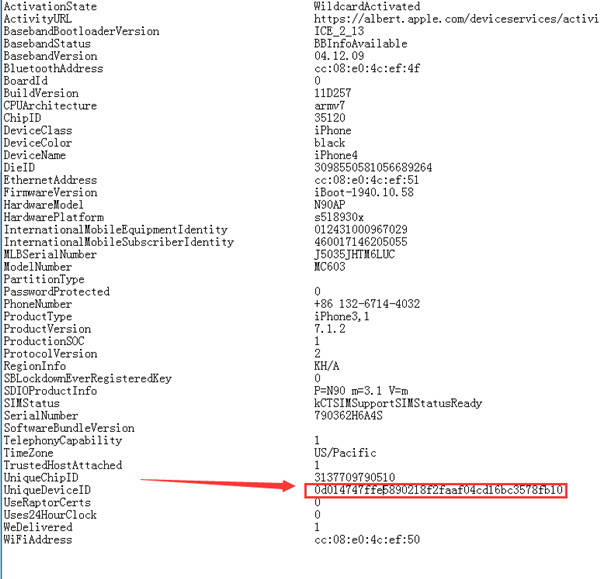
爱思助手相关攻略推荐:
看完了上文所描述的i4爱思助手中查看设备标识信息的详细操作方法,你们应该都学会了吧!